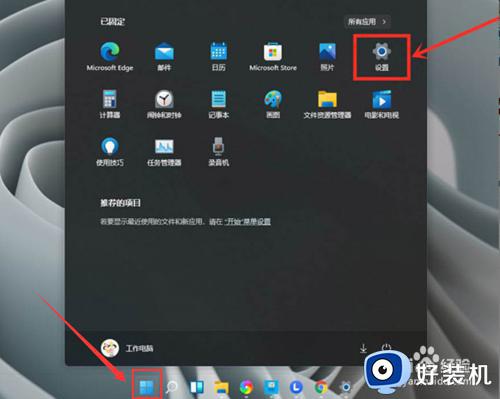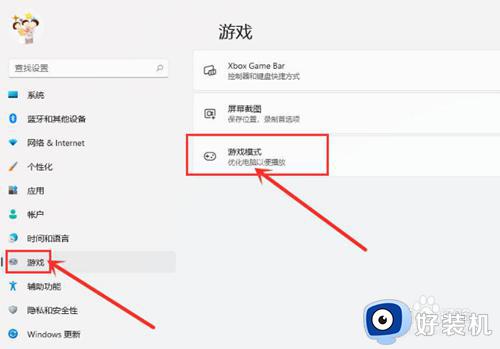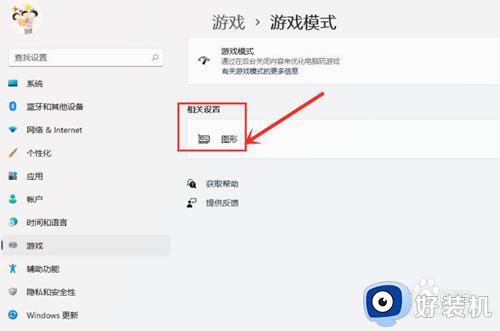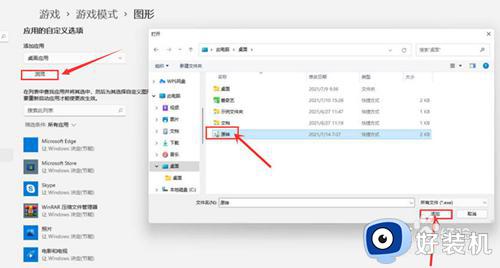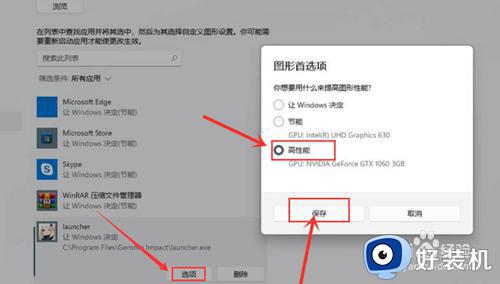win11怎么把核显换成独显 |
您所在的位置:网站首页 › amd怎么换成独显 › win11怎么把核显换成独显 |
win11怎么把核显换成独显
|
在win11系统中,一般都是以核显运行的,但是有些游戏玩家为了让游戏发挥更好的小伙,就想要更换成独显运行,只是有很多小伙伴并不知道win11怎么把核显换成独显吧,其实操作方法也不会难,如果你也想更换的话,那就跟着笔者一起来学习一下win11切换独显核显的方法吧。 方法如下: 步骤一:点击桌面的开始菜单,选择右上角的设置按钮。 步骤二:在左侧找到游戏并打开游戏模式界面。 步骤三:在打开的游戏模式中点击图形按钮。 步骤四:点击浏览按钮,选择需要修改的游戏后按下添加选项。 步骤五:在图形界面中找到该游戏,打开选项页面。勾选高性能按钮并保存设置,即可实现游戏的独显运行。 以上给大家介绍的就是win11把核显换成独显的详细方法,如果你有需要的话,可以学习上述方法步骤来进行操作就可以了。 |
【本文地址】
今日新闻 |
推荐新闻 |